728x90
반응형
SMALL
SQL Server 설치 시 Windows 인증만 설정하였다면, sa 계정이 활성화 되지 않는다.
SQL Server 인증으로 로그인 시 sa 계정으로 로그인 하고 싶다면 아래와 같은 절차로 설정한다.
[ sa 계정 로그인 설정 절차 ]
1. 서버 인증 확인
2. sa 계정 설정
3. sa 계정 접속
2. sa 계정 설정
3. sa 계정 접속
1. 서버 인증 확인 절차
1) Windows 인증으로 접속한다.

2) 개체 탐색기에서 접속한 데이터베이스를 오른쪽마우스로 클릭한 후, 속성을 선택한다.
3) 보안 페이지를 클릭하여 서버 인증이 아래와 같은지 확인한다. Windows 인증 모드로 선택되어 있다면, SQL Server 및 Windows 인증 모드를 선택한다.

4) 확인 버튼을 클릭하여 데이터베이스 서버 인증 설정을 종료한다.
2. sa 계정 활성화
1) 접속한 서버 > 보안 > 로그인 > sa 를 오른쪽 마우스 클릭하여 속성을 선택한다.
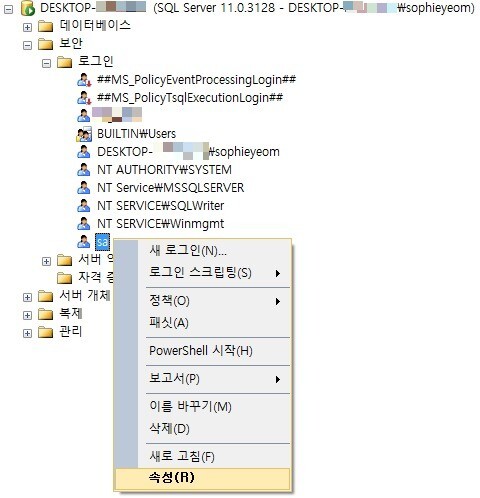
2) “일반” 페이지를 열어 sa 계정의 암호를 입력한다.

3) “상태” 페이지를 열어 다음과 같이 설정한다.
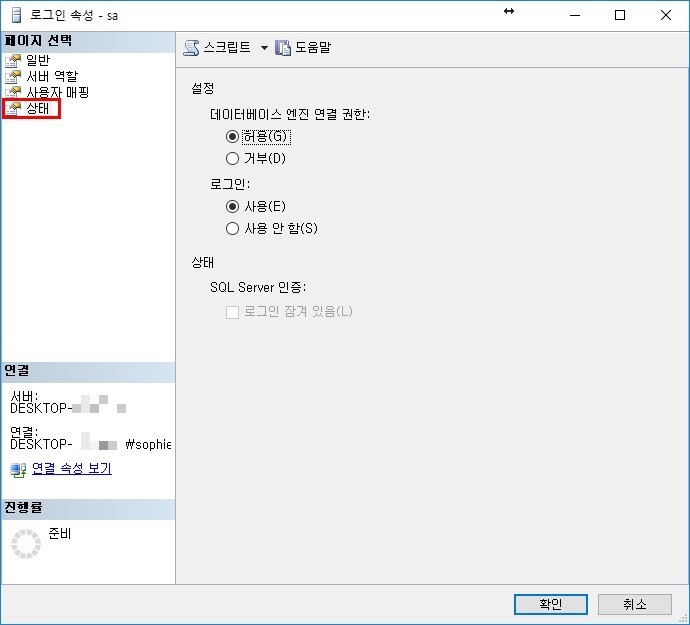
4) 확인 버튼을 클릭하여 sa계정 활성화 설정을 종료한다.
3. sa 계정 접속
sa 계정으로 접속이 잘 되는지 확인한다.
1) 새 연결을 시도한다.
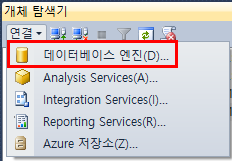
2) 인증을 SQL Server 인증으로 선택하고, 암호를 입력하여 연결한다.
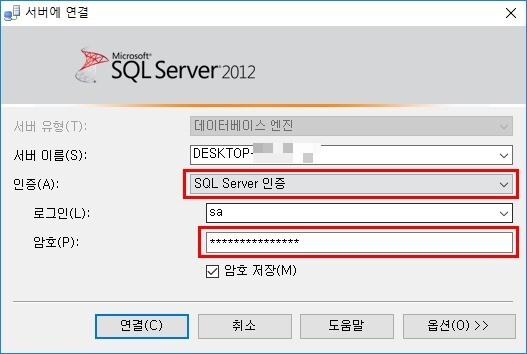
728x90
반응형
LIST
'IT > SQLD' 카테고리의 다른 글
| SQL SERVER 2016 Full-Text Search 세팅하기 (+ 한국어 설정까지) (0) | 2023.01.02 |
|---|---|
| [MySQL] SELECT문 WHERE절 정규식 검색 (REGEXP) (0) | 2022.12.30 |
| [MS-SQLSERVER] SQL SERVER 2016 설치 방법 (0) | 2022.12.25 |
| 실행 중인 SQL Server 데이터베이스 엔진 버전 및 Edition을 확인하는 방법 (0) | 2022.12.25 |
| MS SQL 라이선스 입력하기 (0) | 2022.12.10 |